Myfactory Online-Hilfe
Anzahlungs-/Vorkasse- und Schlussrechnung
Konfigurationen
Üblicher Ablauf
"Einzelpreis"-Feld: Anzahlungsbetrag durch Eingabe der gewünschten Prozentzahl ermitteln lassen
Schlussrechnungserzeugung ohne gelieferte Positionen nicht empfohlen
So stornieren Sie Schlussrechnungen
Tipp: Workflow-Ereignis "Anzahlungs-/Vorkasserechnung Zahlungseingang"
Mit der myfactory haben Sie die Möglichkeit, Anzahlungsrechnungen sowie die dazugehörigen Schlussrechnungen zu erstellen. Zu beachten gilt hierbei die IST-Versteuerung bei Anzahlungsrechnungen, d.h. die Umsatzsteuer wird erst mit Zahlungseingang fällig. Arbeiten Sie auch mit der myfactory.FMS, werden alle Buchungen automatisch im Hintergrund angelegt.
Gleiches gilt übrigens auch für Vorkasserechnungen, die dem Grunde nach eine Anzahlung von 100 Prozent des Gesamtbetrags sind. Im Folgenden beschreiben wir Ihnen die Einstellungen sowie den grundsätzlichen Ablauf für diese Belegarten.
Übrigens:
Pro Anzahlungs-/ Vorkasse- und Schlussrechnung ist es möglich, mehrere Steuersätze pro Beleg zu verwenden und die darin enthaltenen Artikelpositionen somit jeweils unterschiedlich zu besteuern. Enthält eine Auftragsbestätigung also z.B. eine Artikelposition mit 19% Mehrwertsteuer sowie eine Artikelposition mit 7% Mehrwertsteuer und wird diese dann z.B. zu einer Anzahlungsrechnung weiterverarbeitet, so wird dort für jeden Steuersatz eine eigene Anzahlungsposition erzeugt, um die jeweils unterschiedlichen Steuerschlüssel zu berücksichtigen und den Endbetrag korrekt zu berechnen.
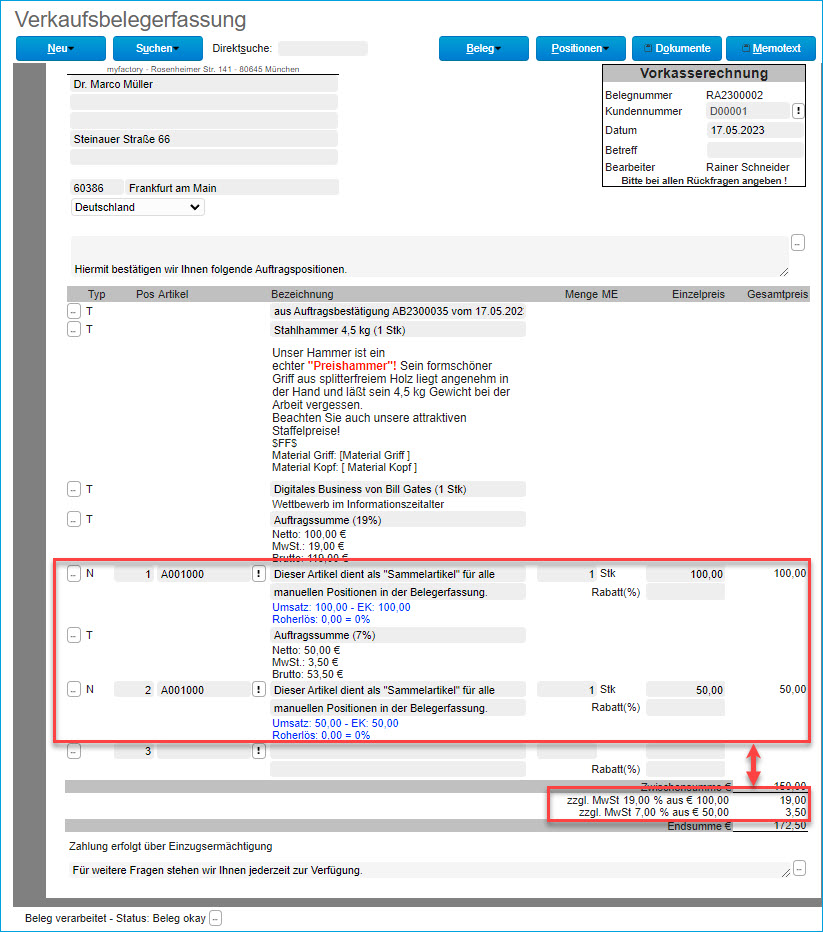
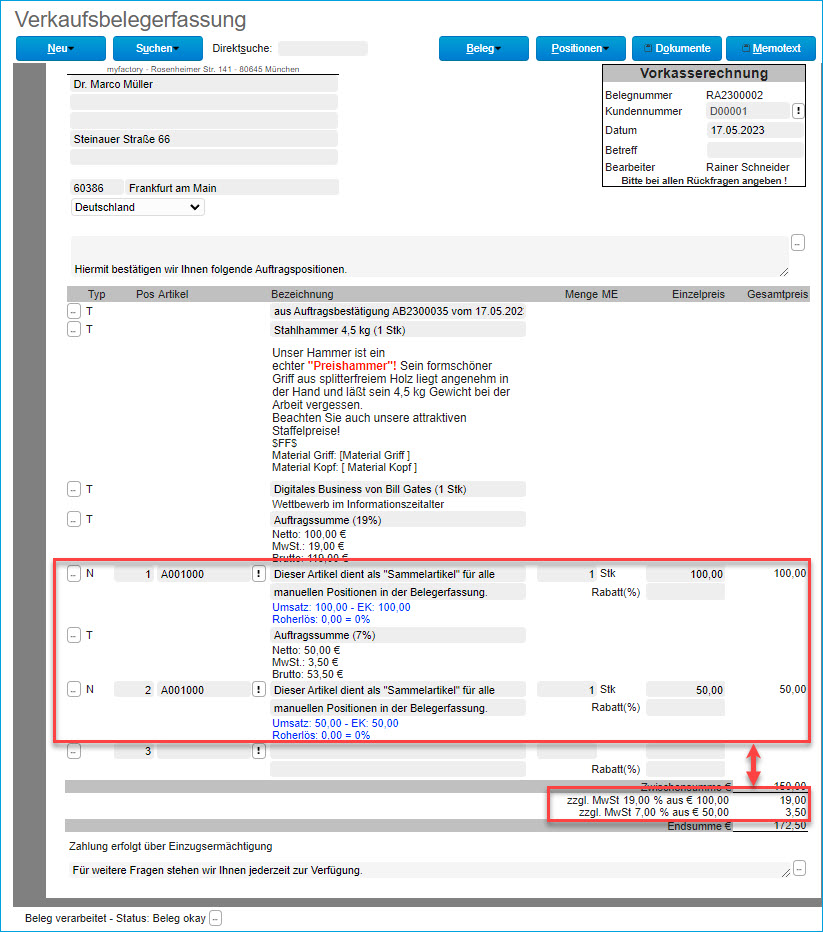
Konfigurationen
Damit Sie die Anzahlungs- und Schlussrechnungen korrekt erstellen können und die Verbuchung vorgenommen werden kann, sind zunächst einige Einstellungen vorzunehmen.
Im Bereich Verkauf - Grundlagen - Konfiguration - Konfiguration Anzahlungsrechnungen hinterlegen Sie den gewünschten Artikel, den Sie für Anzahlungen (oder Vorkasse) verwenden möchten sowie die Texte, die auf der Schlussrechnung erscheinen sollen.
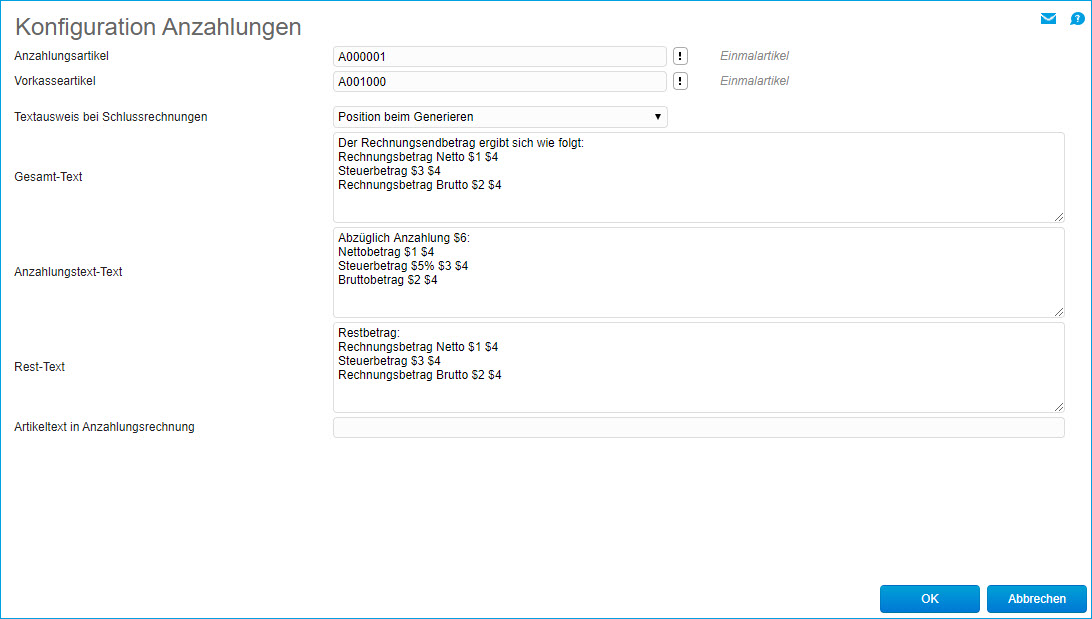
Bei dem Artikel sollte es sich um einen Artikel vom Artikeltyp "Artikel ohne Bestandsführung" handeln.
Der Textausweis bei Schlussrechnungen bestimmt, ob die darunter definierten Texte als Positions- oder als Fusstexte erscheinen sollen. Dabei können Sie zusätzlich entscheiden, wann die Texte eingetragen werden sollen.
"...beim Generieren" bedeutet, sobald der Beleg erstellt wurde, werden die Texte erzeugt und in den Beleg eingetragen. Sie sehen also direkt die Texte mit den ersetzten Variablen. Nachteil hierbei ist jedoch, wenn Sie die Positionswerte abändern, verändert sich nicht der Text.
"...beim Drucken" erzeugt die Texte erst im Zuge der Druckausgabe, in der Belegerfassung sehen Sie diese also nicht. Wenn Sie jedoch in dem Fall den Positionsbetrag ändern, wird auch die Druckausgabe entsprechend angepasst.
In die Textfelder tragen Sie die gewünschten Texte mit Variablen ein, die auf Ihren Belegen erscheinen sollen.
Bitte beachten Sie:
Bei der Schlussrechnung gibt es genaue gesetzliche Vorgaben, welche Informationen enthalten sein müssen. Achten Sie bei der Erfassung also immer auf die korrekten Formulierungen und Bestandteile.
Weiterhin sind verschiedene Sachkonten einzutragen.
Rufen Sie über Rechnungswesen - Finanzbuchhaltung - Grundlagen - Festkonten zunächst den folgenden Dialog auf:
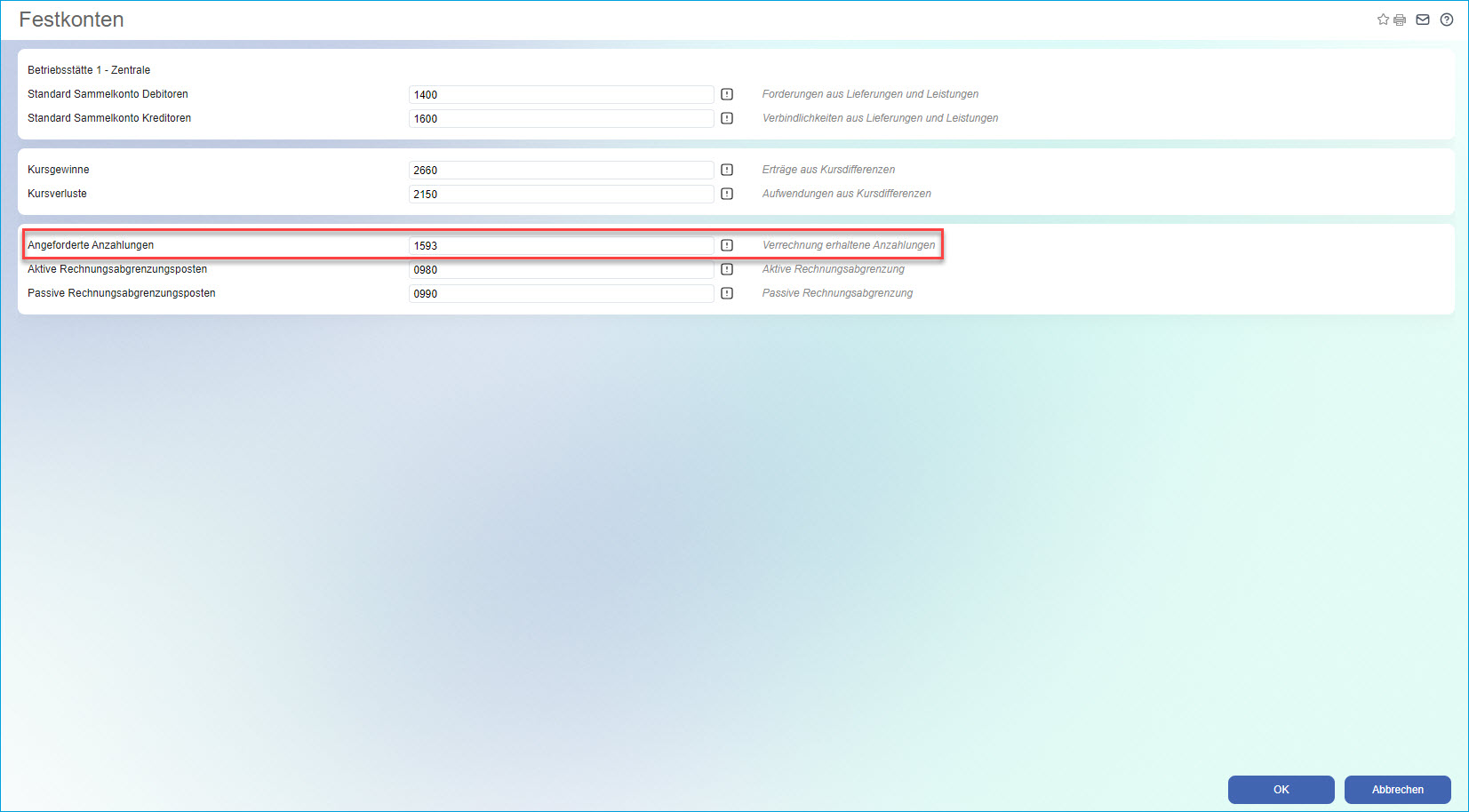
Hier ist in das Feld "Angeforderte Anzahlungen" das entsprechende Konto einzutragen (Im Falle des SKR03 ist dies üblicherweise das DATEV-Konto 1593 - "Verrechnung erhaltene Anzahlungen"). Dieses Konto sollten Sie wie folgt anpassen (das Umbenennen des Kontos in "Angeforderte Anzahlungen" ist optional):
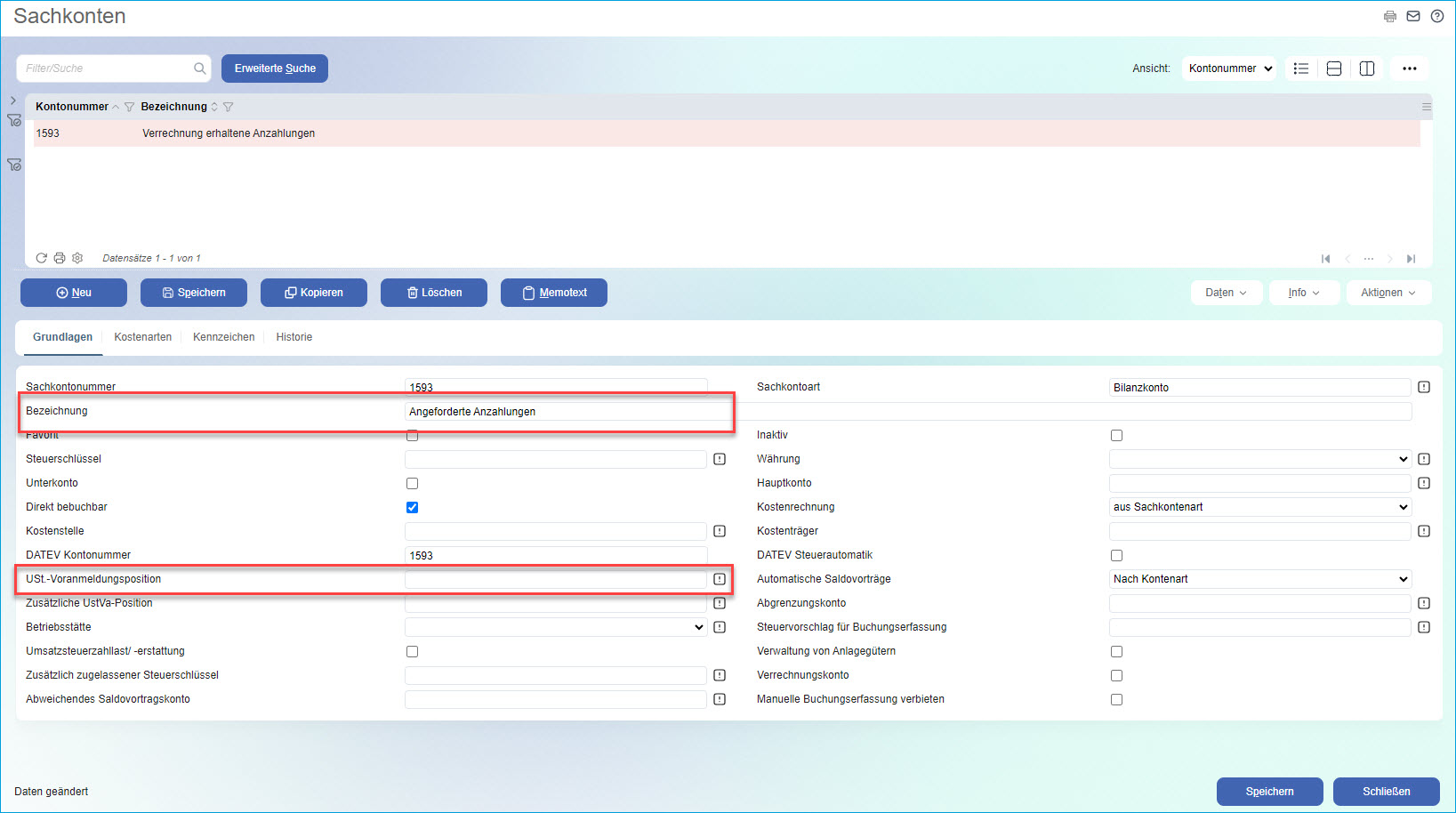
Auf dieses Konto wird die Anzahlungsposition bei der Übergabe verbucht.
Rufen Sie nun über Rechnungswesen - Finanzbuchhaltung - Grundlagen - Standardkonten den Dialog zur Zuordnung der Sachkonten auf:
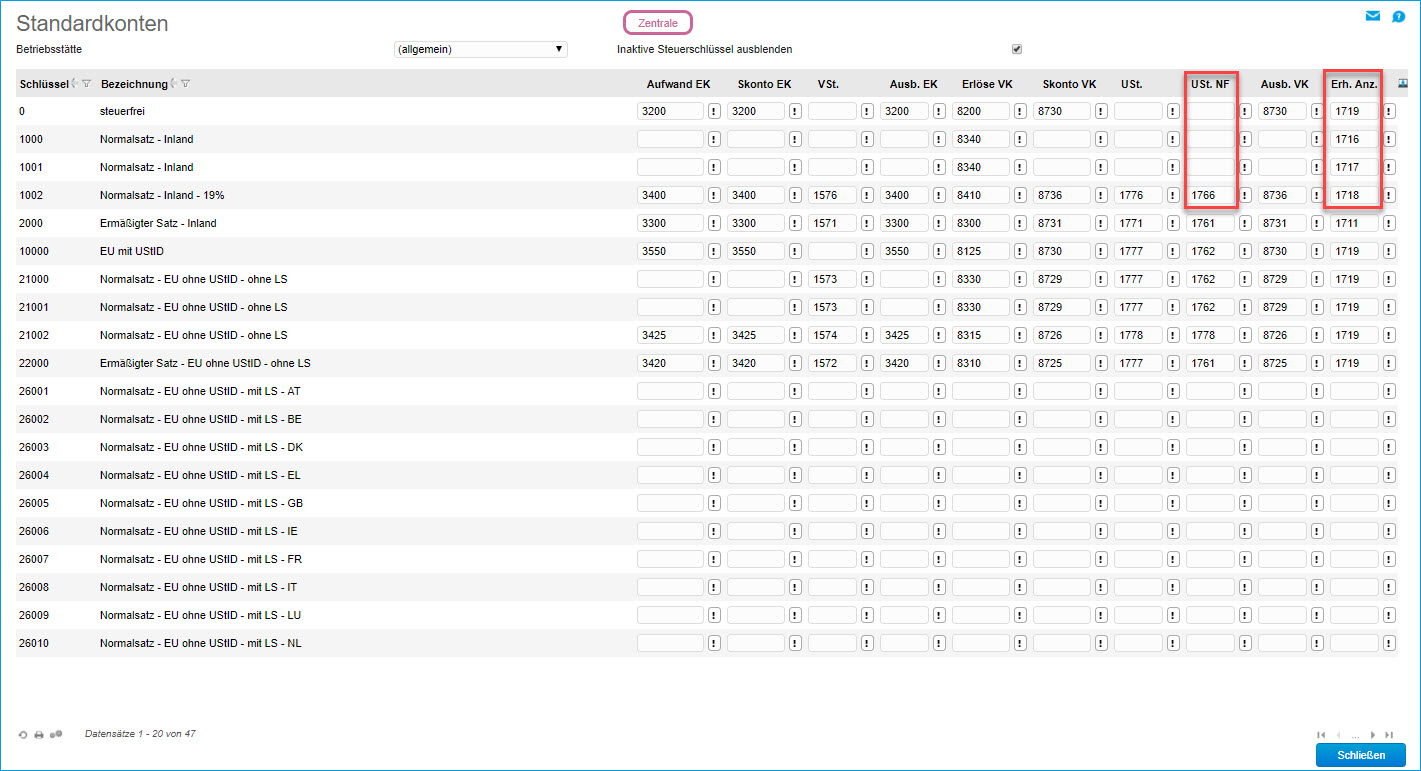
Hier tragen Sie in die Spalten "USt. NF" das Konto für die nicht fällige Umsatzsteuer ein. (Bei 19% und SKR03 ist dies üblicherweise 1766). In die Spalte "Erh. Anz." tragen Sie das Konto ein, auf das die Anzahlung beim Geldeingang umgebucht werden soll.
Mit diesen Einstellungen haben Sie die Vorkehrungen getroffen, um korrekte Anzahlungs- und Schlussrechnungen erstellen zu können.
Üblicher Ablauf
Im Folgenden zeigen wir Ihnen den üblichen Ablauf an einem vereinfachten Beispiel:
Der Kunde kauft 10.000 Hämmer und soll eine Anzahlung über 10.000 Euro netto leisten.
Zunächst erstellen wir eine Auftragsbestätigung über die Hämmer:
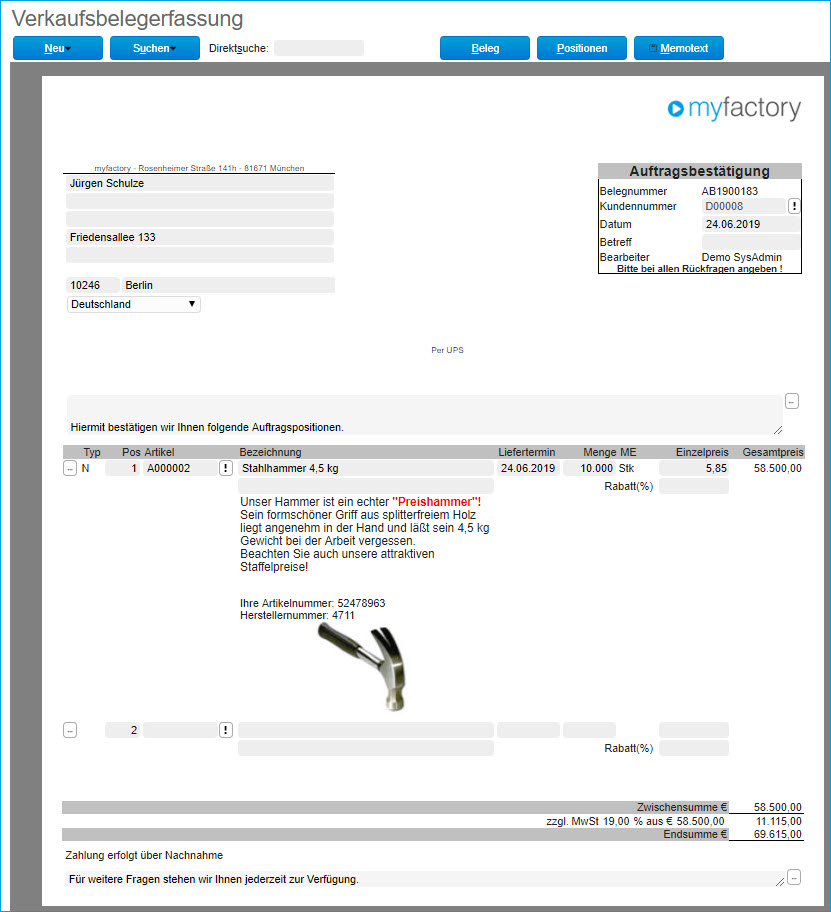
Nach dem Verarbeiten führen wir die AB zu einer Anzahlungsrechnung (oder Vorkasserechnung) fort:
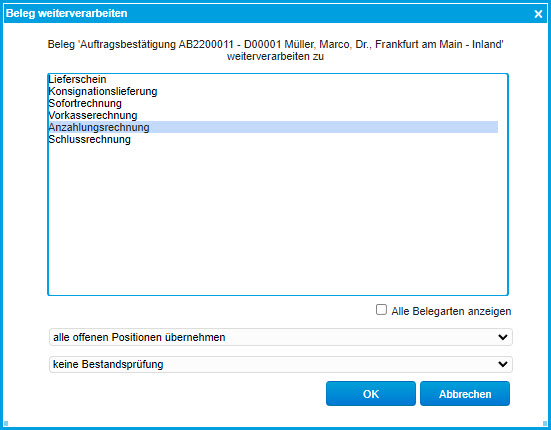
In den neu erstellten Beleg "Anzahlungsrechnung" (oder "Vorkasserechnung") wurde nun automatisch der in der Konfiguration hinterlegte Artikel für Anzahlungen (bzw. Vorkasse) eingetragen. Die Positionen der Auftragsbestätigung wurden zur Information als Text-Positionen übernommen. Diese können Sie, falls gewünscht, herauslöschen. Allerdings sollten Sie Ihrem Kunden einen klaren Bezug mitteilen, damit er die Anzahlungs- bzw. Vorkasserechnung auch korrekt zuordnen kann.
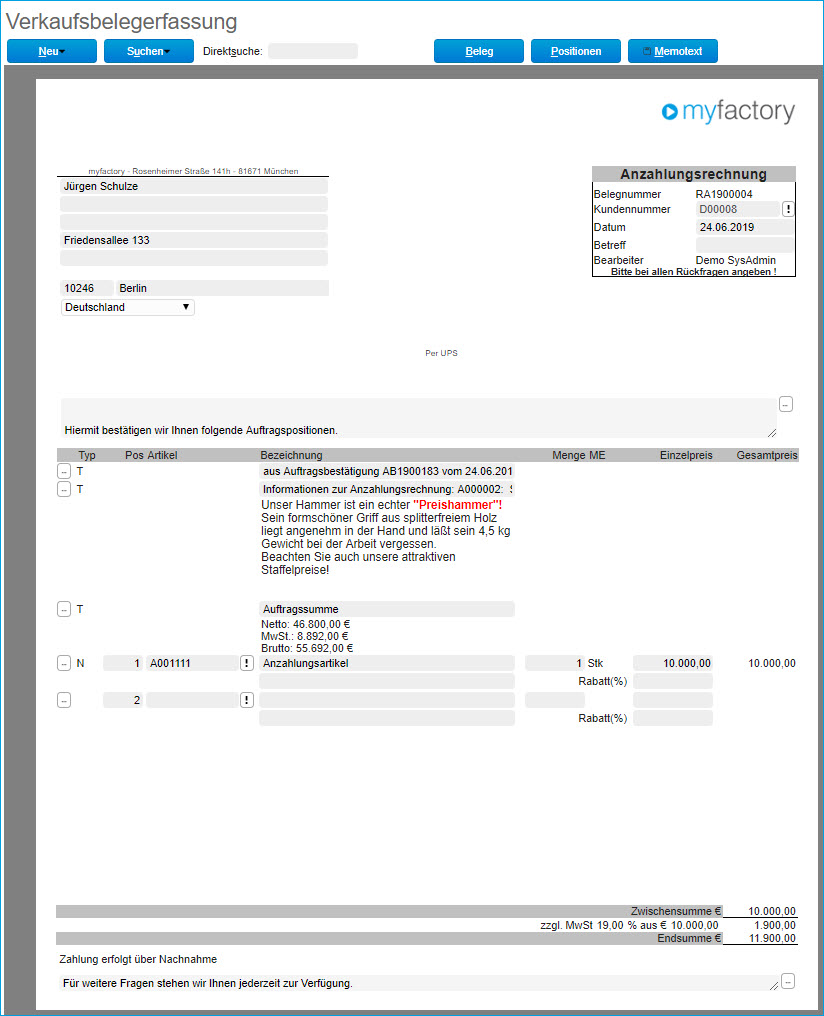
"Einzelpreis"-Feld: Anzahlungsbetrag durch Eingabe der gewünschten Prozentzahl ermitteln lassen:
Wenn Sie einen bestimmten prozentualen Anzahlungsbetrag - z.B. 20% des Gesamtbetrages - von Ihrem Kunden erhalten möchten, dann können Sie diesen gewünschten Prozentanteil der Gesamtsumme einfach in das "Einzelpreis"-Feld Ihrer Anzahlungsartikel-Position in der Vorkasse- bzw. Anzahlungsrechnung eingeben.

Die myfactory errechnet aus Ihrer Prozentangabe automatisch den gewünschten Anzahlungsbetrag - in diesem Fall 20% der Bruttosumme von 5950€, also 1190€ - und trägt diesen Betrag automatisiert in das "Einzelpreis"-Feld des Anzahlungsartikels ein.

Dieser Betrag kann auch jederzeit wieder überschrieben werden. So können Sie z.B. einen höheren absoluten Betrag, wie z.B. 10.000 Euro, oder einen höheren Prozentbetrag in das "Einzelpreis"-Feld eingeben und sich den daraus resultierenden Anzahlungsbetrag entsprechend vorschlagen lassen.

Die myfactory errechnet aus Ihrer Prozentangabe automatisch den gewünschten Anzahlungsbetrag - in diesem Fall 20% der Bruttosumme von 5950€, also 1190€ - und trägt diesen Betrag automatisiert in das "Einzelpreis"-Feld des Anzahlungsartikels ein.

Dieser Betrag kann auch jederzeit wieder überschrieben werden. So können Sie z.B. einen höheren absoluten Betrag, wie z.B. 10.000 Euro, oder einen höheren Prozentbetrag in das "Einzelpreis"-Feld eingeben und sich den daraus resultierenden Anzahlungsbetrag entsprechend vorschlagen lassen.
Wurde die Anzahlungs- bzw. Vorkasserechnung in die Finanzbuchhaltung übergeben, so ist ein Offener Posten vorhanden. Sie können wie gewohnt die Zahlung zu diesem Offenen Posten erfassen (Buchungserfassung, Kontoauszugsimport, Lastschrift, Zahlungseingangs-Dialog, etc.).
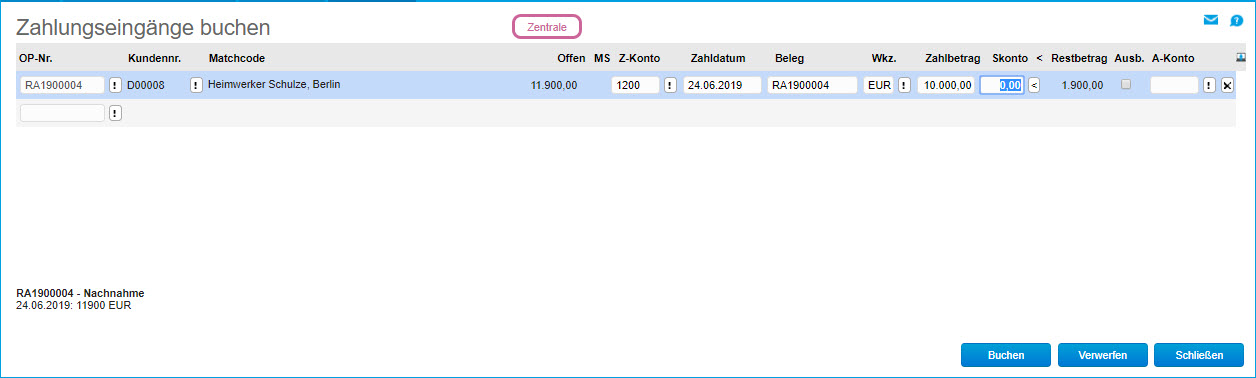
Bitte beachten Sie:
Es ist nicht zwingend notwendig, dass der gesamte Betrag bezahlt wird. Wird nur ein Teil der Anzahlungsrechnung beglichen, erfolgt die Umsatzsteuermeldung auch nur für den gezahlten Anteil. Bei der Schlussrechnung werden nur die tatsächlich gezahlten Beträge berücksichtigt.
Rufen Sie nun die ursprüngliche Auftragsbestätigung auf. Hier existieren zwei mögliche Wege, um eine Schlussrechnung zu erstellen. Entweder Sie führen die Auftragsbestätigung zu einem Lieferschein fort und erzeugen aus diesem Lieferschein heraus die Schlussrechnung, oder Sie generieren direkt aus der Auftragsbestätigung heraus Ihre Schlussrechnung. Letztere Variante ist auch die von uns empfohlene.
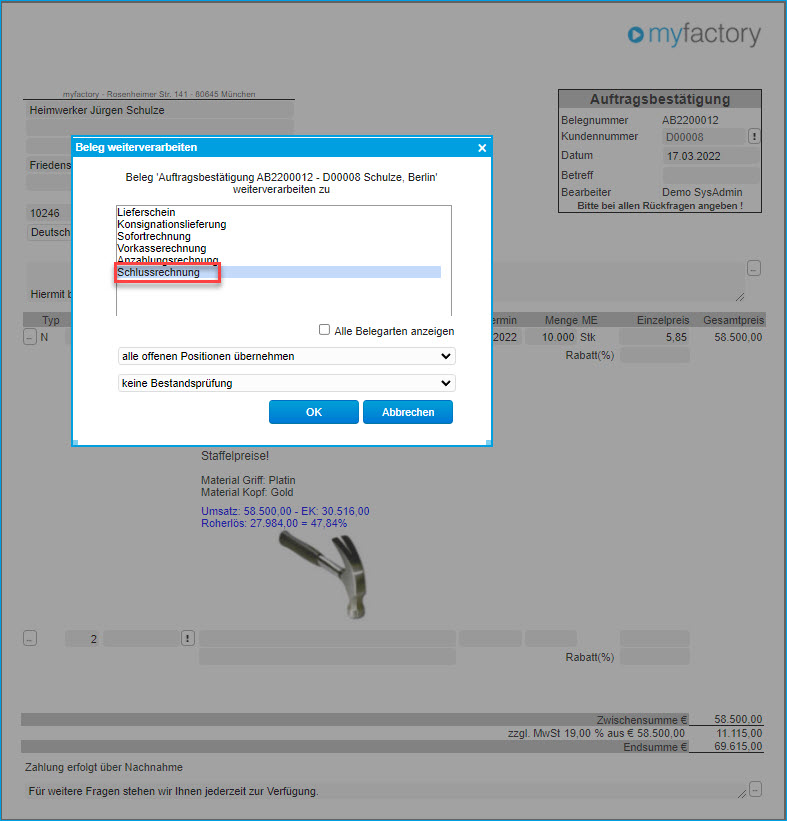
Die Schlussrechnung könnte dann wie folgt aussehen:
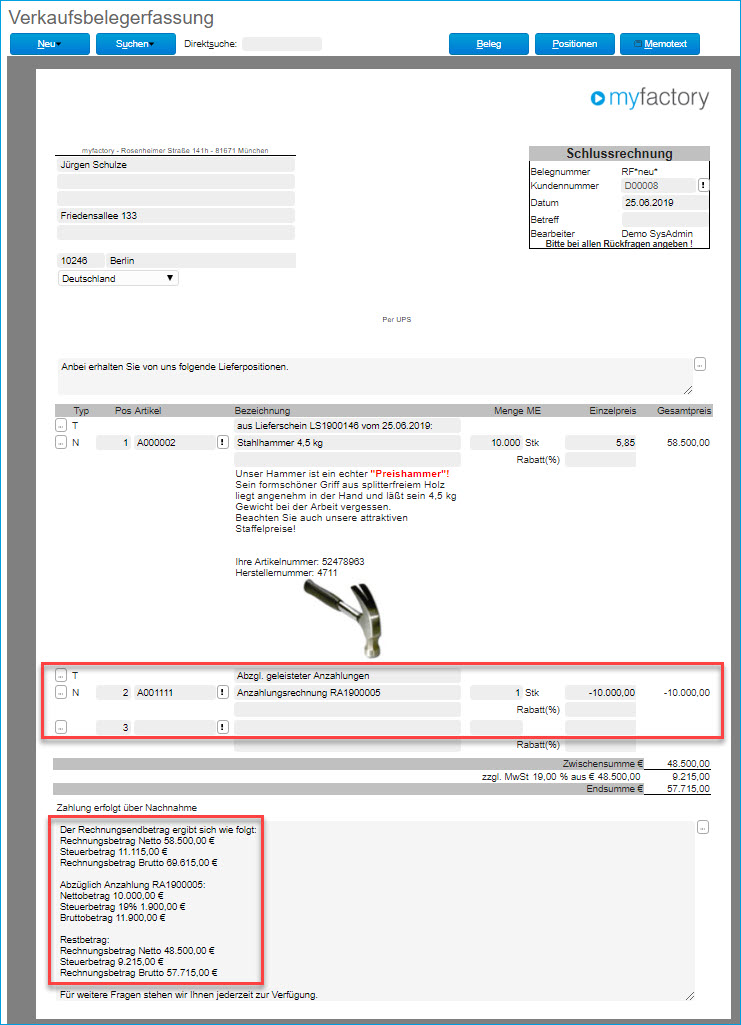
Die Texte wurden als Fußtext beim Generieren eingetragen.
Beim Verarbeiten der Schlussrechnung wird die Anzahlungs- bzw. Vorkasserechnung "ausgebucht" und die korrekten Erlöskonten angesprochen.
In der Buchhaltung werden die folgenden Buchungssätze erzeugt:
Verbuchen der Anzahlungs- bzw. Vorkasserechnung:
| Debitor | an Angeforderte Anzahlungen (1710) |
| an Umsatzsteuer nicht fällig |
Verbuchen der Zahlung:
| Bank | an Debitor |
| Angeforderte Anzahlungen | an Erhaltene Anzahlungen |
| Umsatzsteuer nicht fällig | an Umsatzsteuer |
Verbuchen der Schlussrechnung:
| Debitor | |
| Geleistete Anzahlungen | |
| an Erlöse | |
| an Umsatzsteuer |
Wurde eine Anzahlungsrechnung nicht vollständig bezahlt, erfolgt zusätzlich eine Ausbuchung des Differenzbetrages.
ACHTUNG!
Die korrekten Umsatzsteuerbuchungen sind nur im Zusammenhang mit der myfactory.FMS möglich. Bei externen Buchhaltungsprogrammen liegt die Verantwortung der korrekten Umsatzsteuerverbuchung bei diesem Programm.
Schlussrechnungserzeugung ohne gelieferte Positionen nicht empfohlen:
Bitte beachten Sie im Zusammenhang mit der direkten Erzeugung einer Schlussrechnung aus einem Auftrag heraus, dass die Schlussrechnung alle abzurechnenden Lieferungen und Leistungen berücksichtigt, die in Form eines Lieferscheins dokumentiert sein müssen, d.h. es sollten vor Erstellung der Schlussrechnung in jedem Fall gelieferte Positionen vorhanden sein. Wenn Sie jedoch direkt aus der Auftragsbestätigung heraus eine Schlussrechnung erzeugen, ohne zuvor eine Leistung in Form von gelieferten Positionen zu erbringen, dann erhalten Sie eine Fehlermeldung:
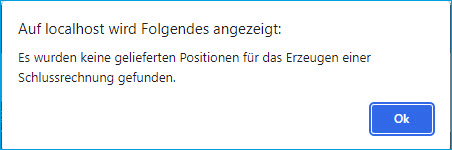
Möchten Sie jedoch - auch ohne jegliche gelieferte Positionen - eine Schlussrechnung erzeugen, dann können Sie in den Belegdetails die Checkbox "Schlussrechnung über alle Positionen" setzen. Ist diese Option gesetzt, dann werden beim Generieren von Schlussrechnungen alle Positionen des Auftrags für die Schlussrechnung vorgeschlagen. Ist die Checkbox nicht aktiviert, dann werden nur die gelieferten Positionen aufgeführt und vorgeschlagen:
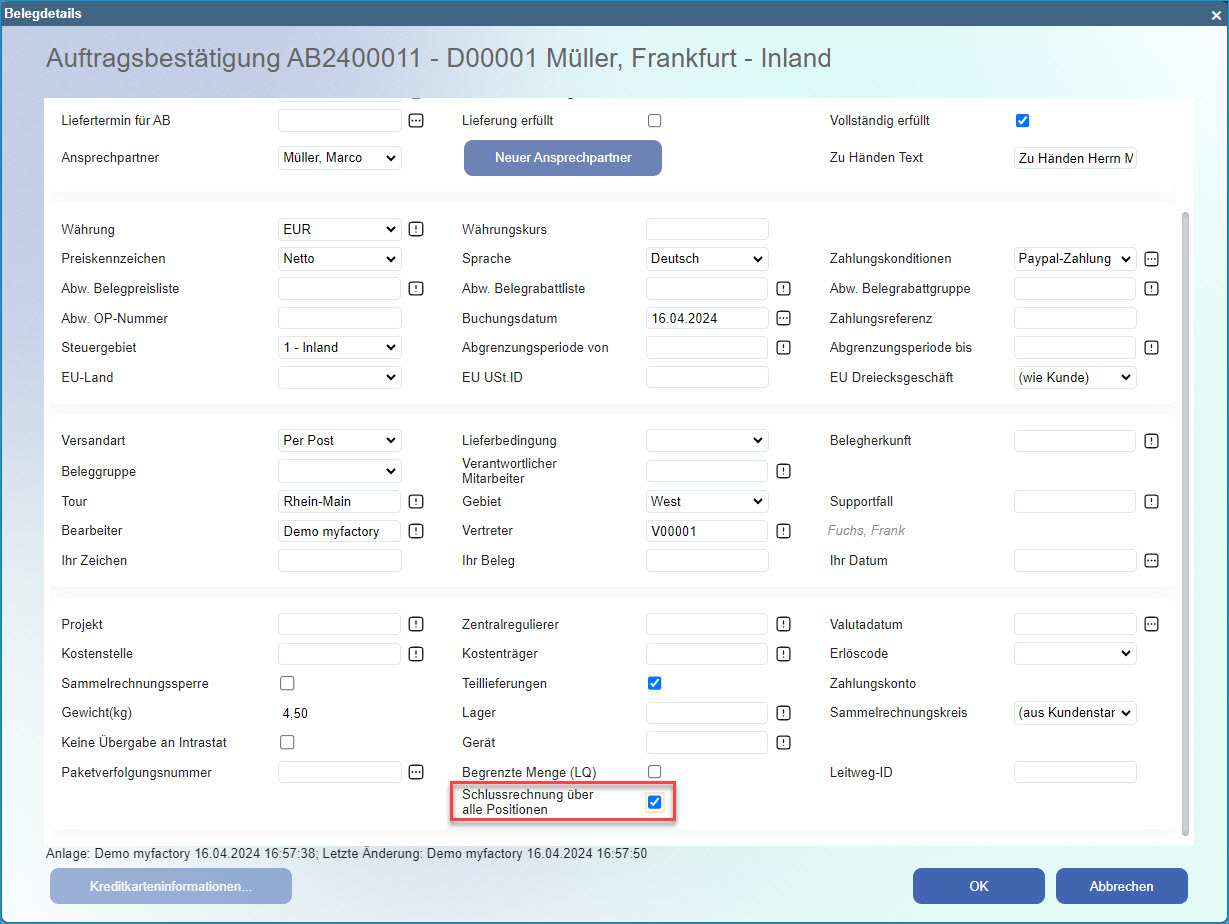
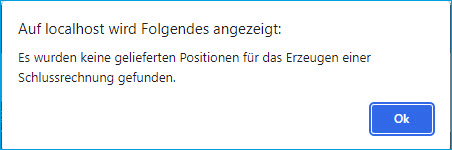
Möchten Sie jedoch - auch ohne jegliche gelieferte Positionen - eine Schlussrechnung erzeugen, dann können Sie in den Belegdetails die Checkbox "Schlussrechnung über alle Positionen" setzen. Ist diese Option gesetzt, dann werden beim Generieren von Schlussrechnungen alle Positionen des Auftrags für die Schlussrechnung vorgeschlagen. Ist die Checkbox nicht aktiviert, dann werden nur die gelieferten Positionen aufgeführt und vorgeschlagen:
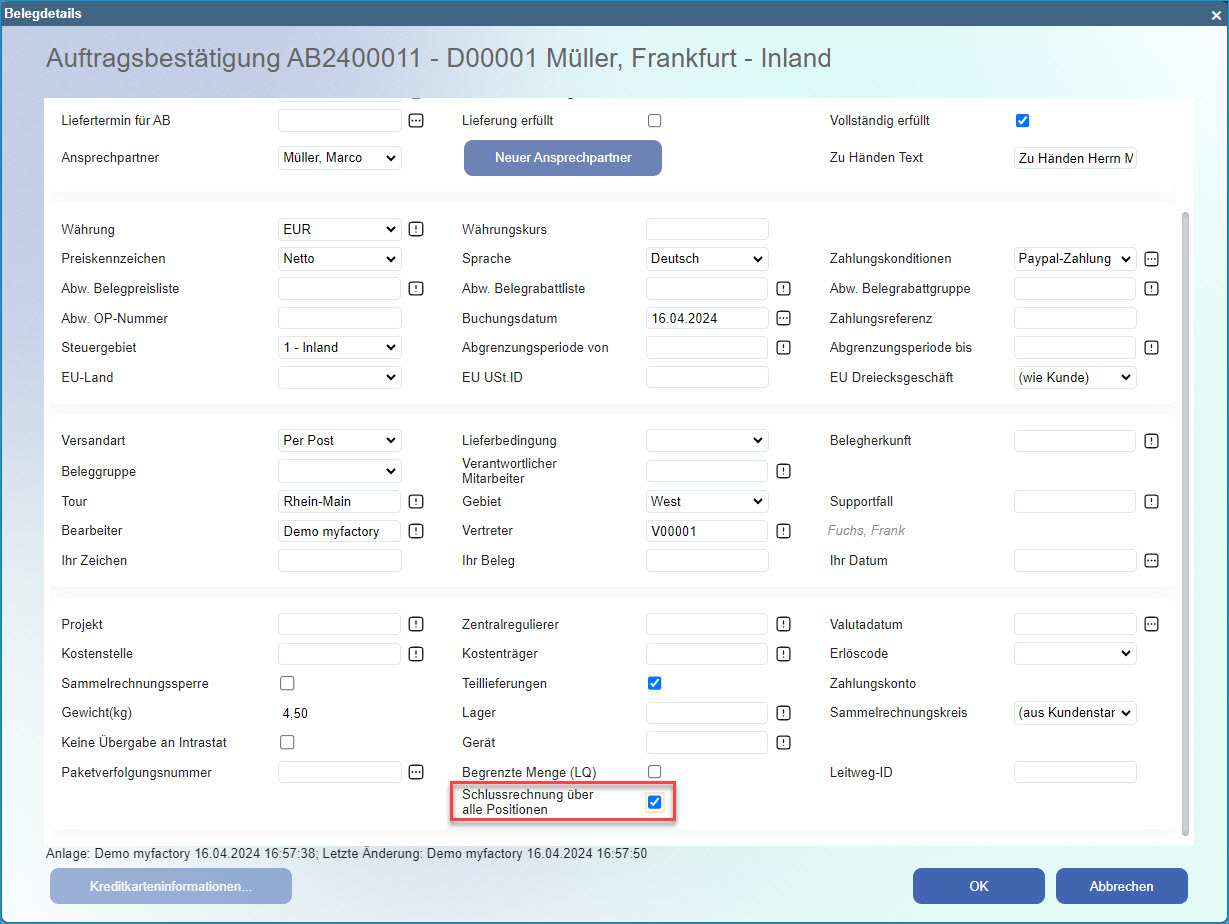
So stornieren Sie Schlussrechnungen:
In unserem Beispiel hat ein Kunde ein Sofa für einen Netto-Gesamtbetrag von 7.500 Euro erworben und dafür 5000 Euro angezahlt. Die Schlussrechnung wurde bereits erstellt.
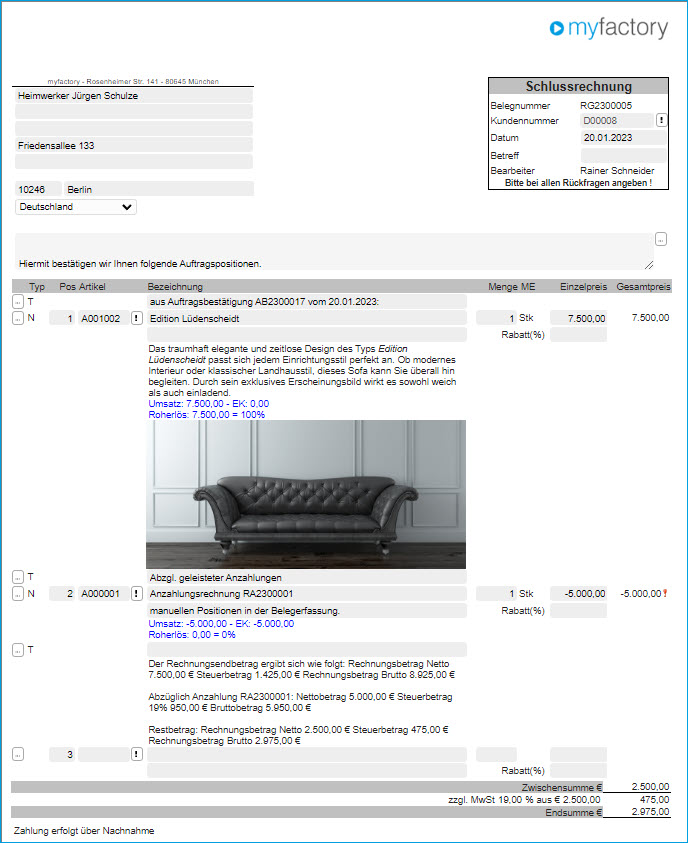
Wenn Sie diese Schlussrechnung nun stornieren möchten/müssen, dann gehen Sie bitte wie folgt vor:
Nutzen Sie die Funktion "Beleg weiterverarbeiten" und verarbeiten Sie die Schlussrechnung zu einer Stornorechnung weiter.
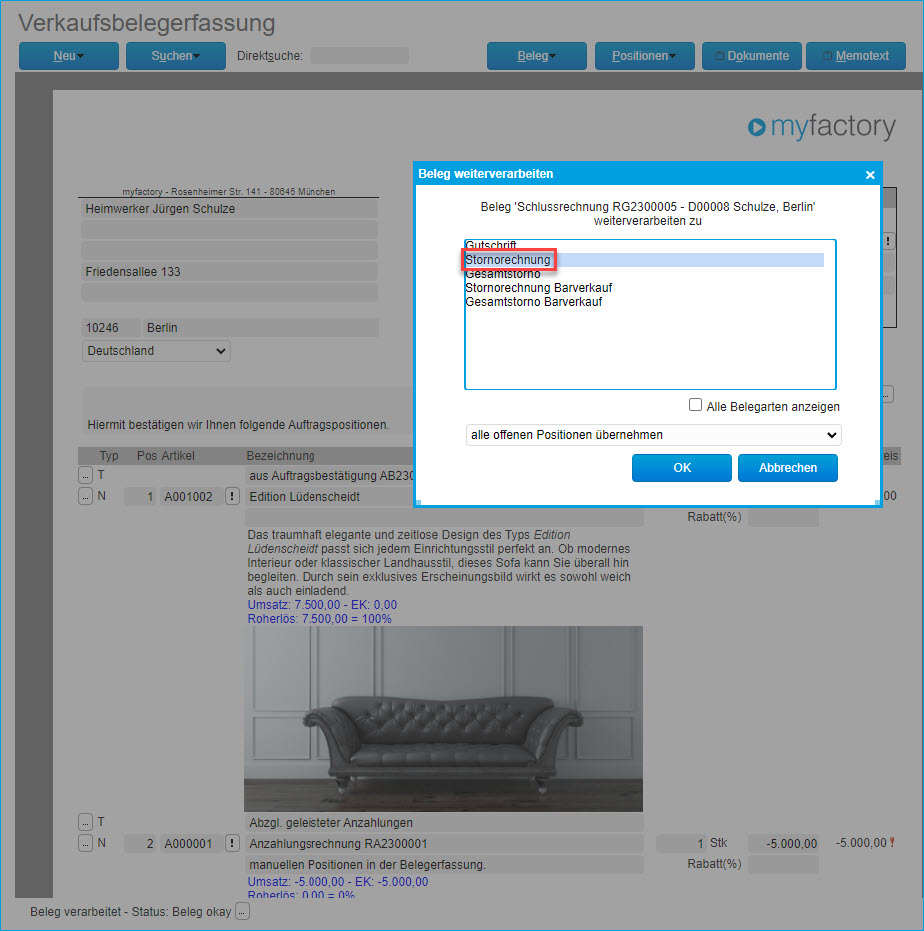
Jetzt ist schon einmal der offene Restbetrag von 2.500 Euro storniert. Allerdings muss nun noch der bereits bezahlte Anzahlungsbetrag aus der zwischengeschalteten Anzahlungsrechnung storniert werden.
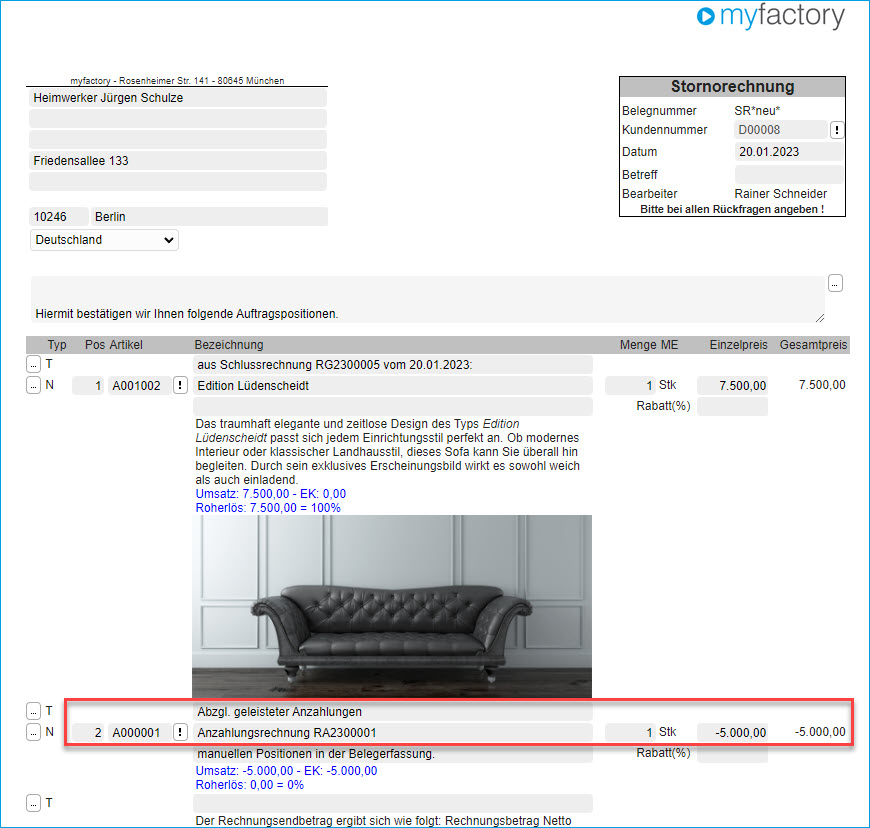
Um den Anzahlungsbetrag für die Stornorechnung ebenfalls zu berücksichtigen, haben Sie zwei Möglichkeiten: Entweder Sie löschen die Anzahlungsposition komplett aus der Stornorechnung oder Sie "nullen" den Anzahlungsbetrag, d.h. Sie setzen die 5000 Euro auf 0 Euro zurück. Gerne können Sie bei Bedarf noch einen erklärenden Text zu der Belegposition hinzufügen, der den Grund / die Gründe für die Rückabwicklung der Anzahlungsrechnung/ Schlussrechnung darlegt. Der Stornorechnungsbeleg kann nun verarbeitet werden:
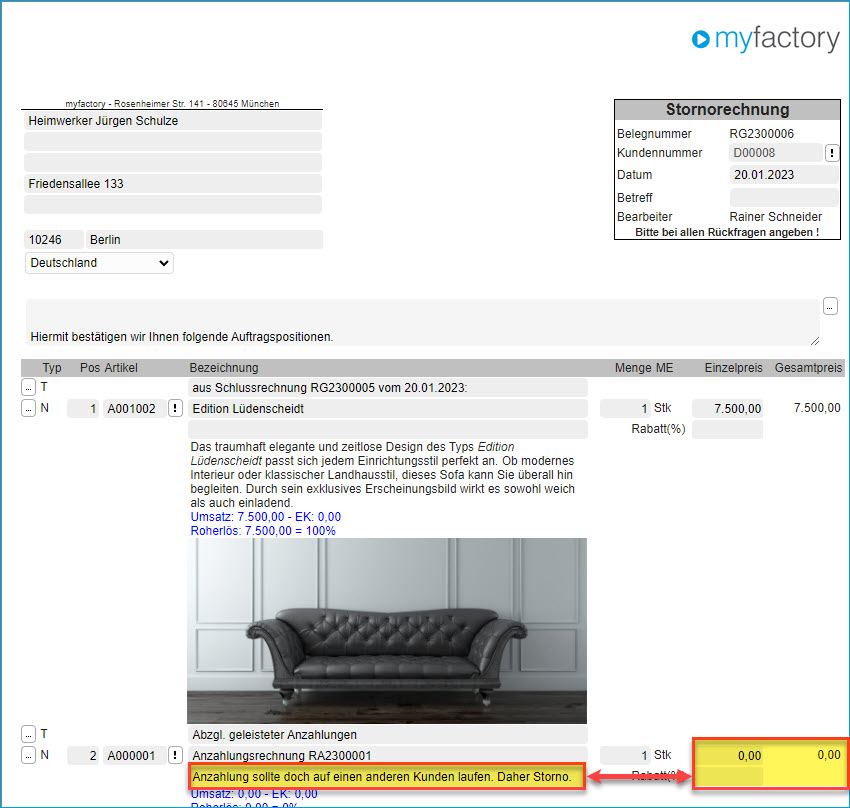
Im Belegfuß wird nun wieder der Gesamtbetrag des stornierten Sofas aufgeführt, nicht nur der des noch Offenen Postens in Höhe von 2.500 Euro (netto).

Mit dieser Stornorechnung ist jetzt ein neuer Offener Posten über den Bruttobetrag von 5.950 Euro entstanden, welcher dem Kunden bei bereits veranlasster bzw. getätigter Zahlung in Form einer Gutschrift zurückerstattet werden kann.
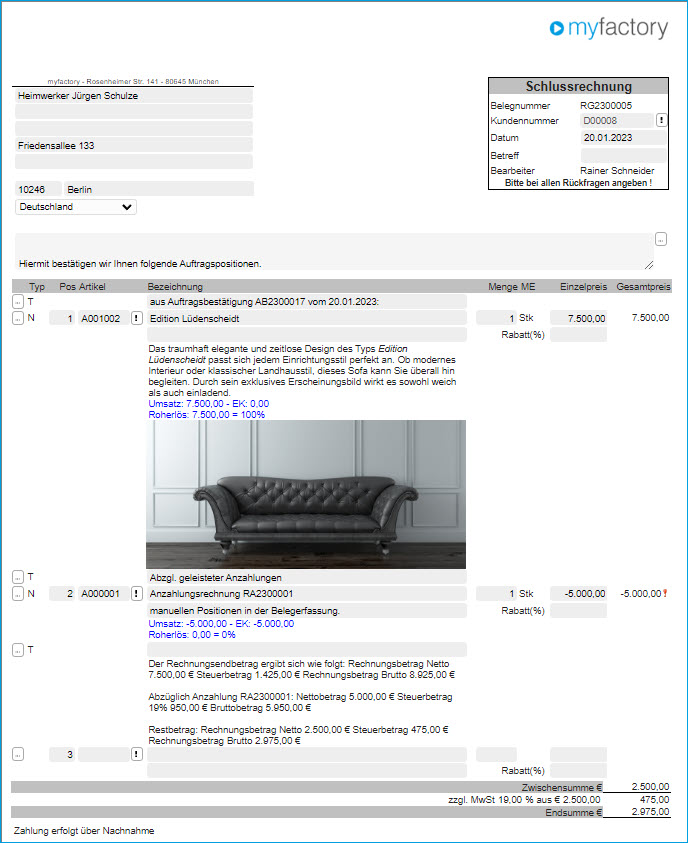
Wenn Sie diese Schlussrechnung nun stornieren möchten/müssen, dann gehen Sie bitte wie folgt vor:
Nutzen Sie die Funktion "Beleg weiterverarbeiten" und verarbeiten Sie die Schlussrechnung zu einer Stornorechnung weiter.
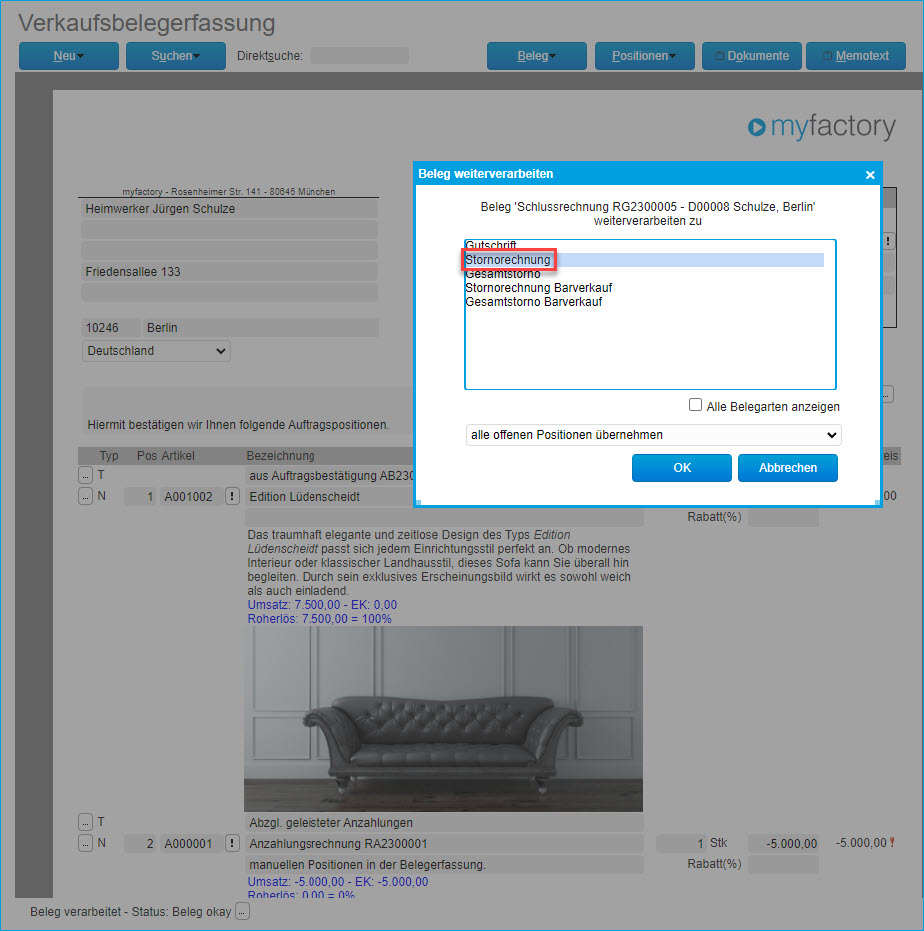
Jetzt ist schon einmal der offene Restbetrag von 2.500 Euro storniert. Allerdings muss nun noch der bereits bezahlte Anzahlungsbetrag aus der zwischengeschalteten Anzahlungsrechnung storniert werden.
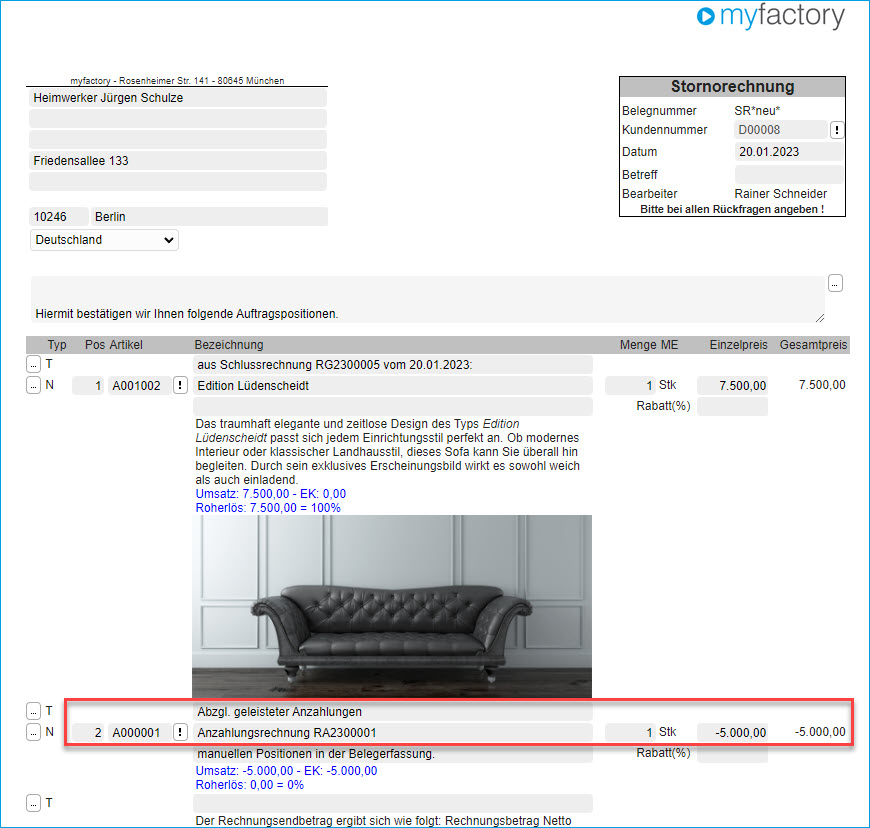
Um den Anzahlungsbetrag für die Stornorechnung ebenfalls zu berücksichtigen, haben Sie zwei Möglichkeiten: Entweder Sie löschen die Anzahlungsposition komplett aus der Stornorechnung oder Sie "nullen" den Anzahlungsbetrag, d.h. Sie setzen die 5000 Euro auf 0 Euro zurück. Gerne können Sie bei Bedarf noch einen erklärenden Text zu der Belegposition hinzufügen, der den Grund / die Gründe für die Rückabwicklung der Anzahlungsrechnung/ Schlussrechnung darlegt. Der Stornorechnungsbeleg kann nun verarbeitet werden:
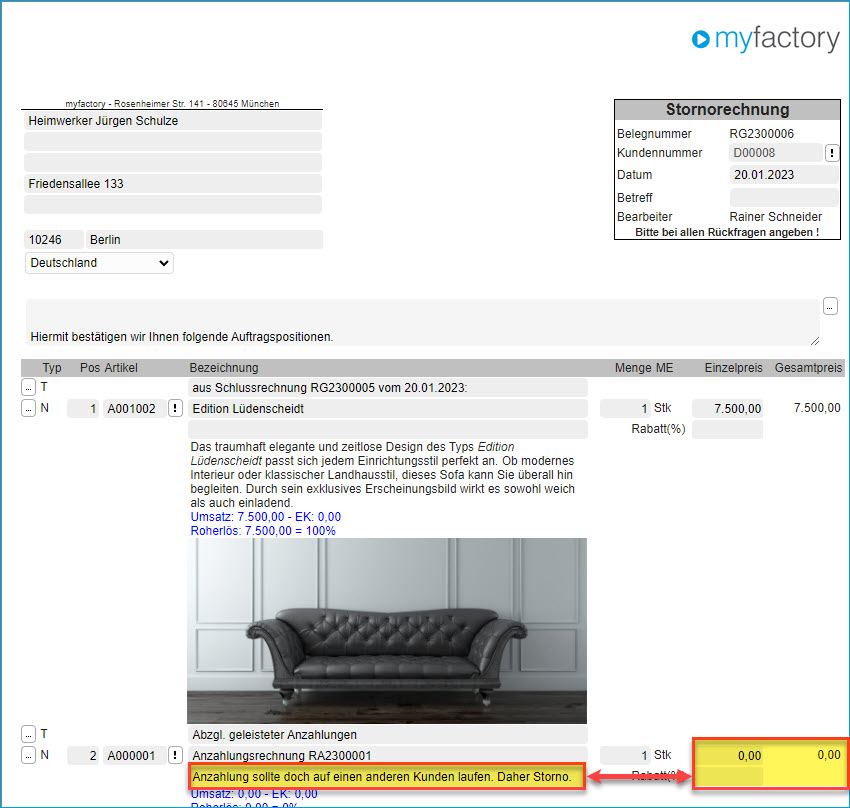
Im Belegfuß wird nun wieder der Gesamtbetrag des stornierten Sofas aufgeführt, nicht nur der des noch Offenen Postens in Höhe von 2.500 Euro (netto).

Mit dieser Stornorechnung ist jetzt ein neuer Offener Posten über den Bruttobetrag von 5.950 Euro entstanden, welcher dem Kunden bei bereits veranlasster bzw. getätigter Zahlung in Form einer Gutschrift zurückerstattet werden kann.
Tipp: Workflow-Ereignis "Anzahlungs-/Vorkasserechnung Zahlungseingang"
Wenn Sie über den Zahlungseingang zu einer Anzahlungs- oder Vorkasserechnung benachrichtigt werden möchten, dann können Sie dazu im Bereich "Folgeaktionen" ("Administration / Workflow / Folgeaktionen") das Workflow-Ereignis "Zahlungseingang Anzahlungsrechnung" verwenden.
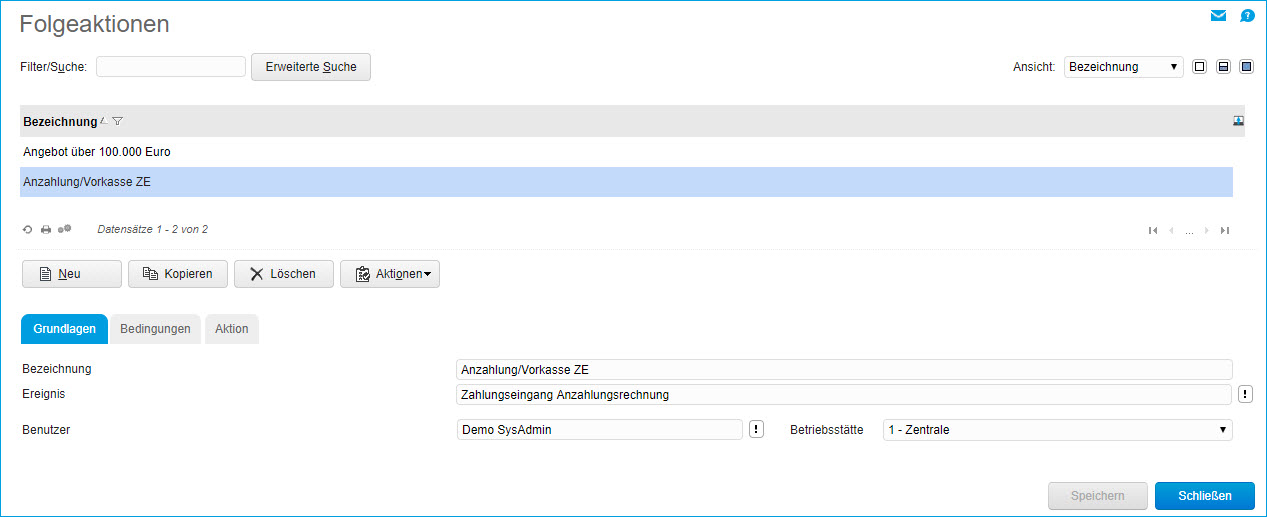
Wird dann ein Zahlungseingang auf einen Offenen Posten gebucht, der aus einer Anzahlungs- bzw. Vorkasserechnung stammt, so lässt sich dieses Ereignis als Auslöser für das Anlegen einer Aufgabe (z.B. für das Aufgabenteam "Auftragsbearbeitung") heranziehen. Der oder die Empfänger der Aufgabe können darin dann z.B. informiert werden, dass der Zahlungseingang erfolgt ist, der betreffende Beleg weiterbearbeitet werden darf und die bestellte Ware versendet werden kann. Gegebenenfalls lassen sich außerdem noch zusätzliche Bedingungen für dieses Ereignis definieren (z.B. "Zahlbetrag > 0").
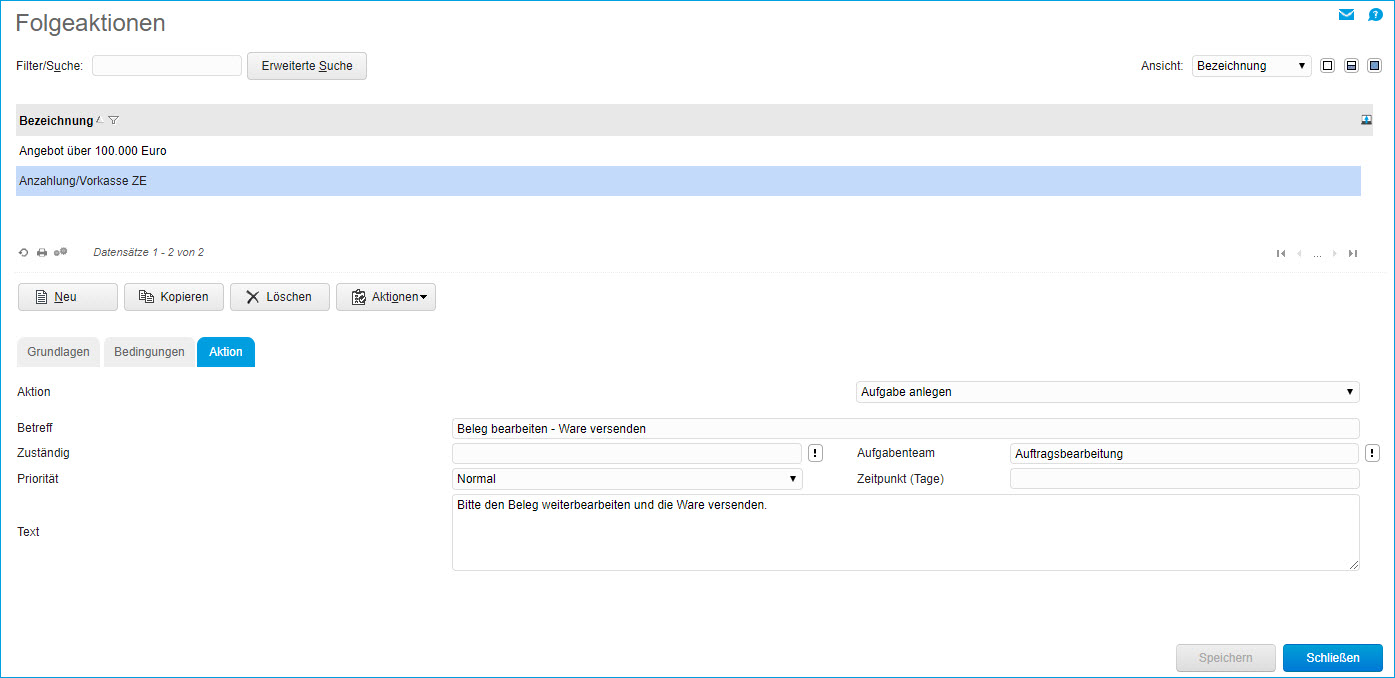
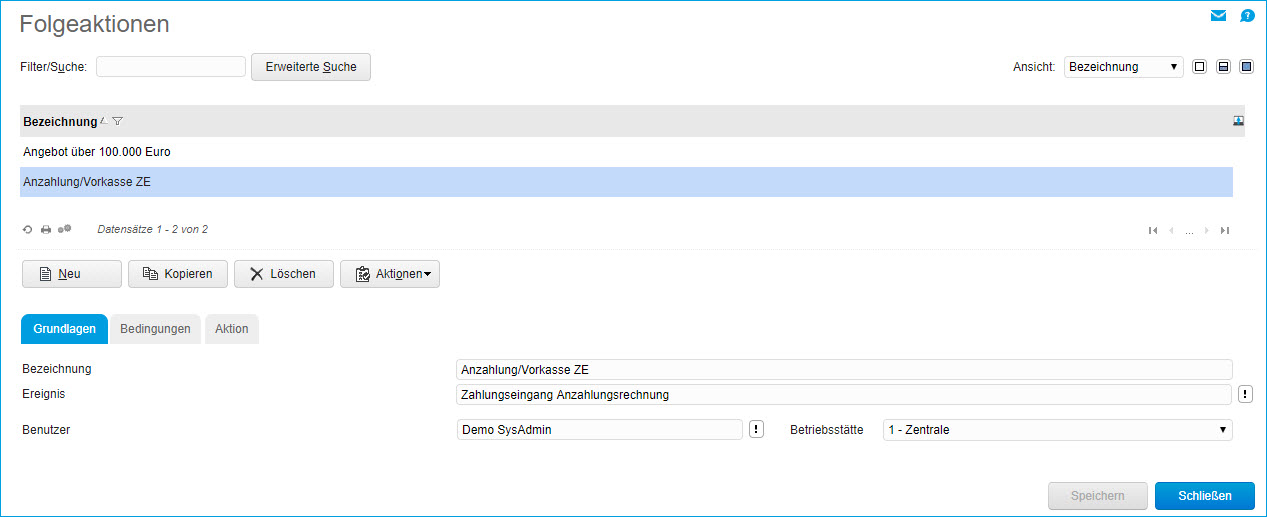
Wird dann ein Zahlungseingang auf einen Offenen Posten gebucht, der aus einer Anzahlungs- bzw. Vorkasserechnung stammt, so lässt sich dieses Ereignis als Auslöser für das Anlegen einer Aufgabe (z.B. für das Aufgabenteam "Auftragsbearbeitung") heranziehen. Der oder die Empfänger der Aufgabe können darin dann z.B. informiert werden, dass der Zahlungseingang erfolgt ist, der betreffende Beleg weiterbearbeitet werden darf und die bestellte Ware versendet werden kann. Gegebenenfalls lassen sich außerdem noch zusätzliche Bedingungen für dieses Ereignis definieren (z.B. "Zahlbetrag > 0").
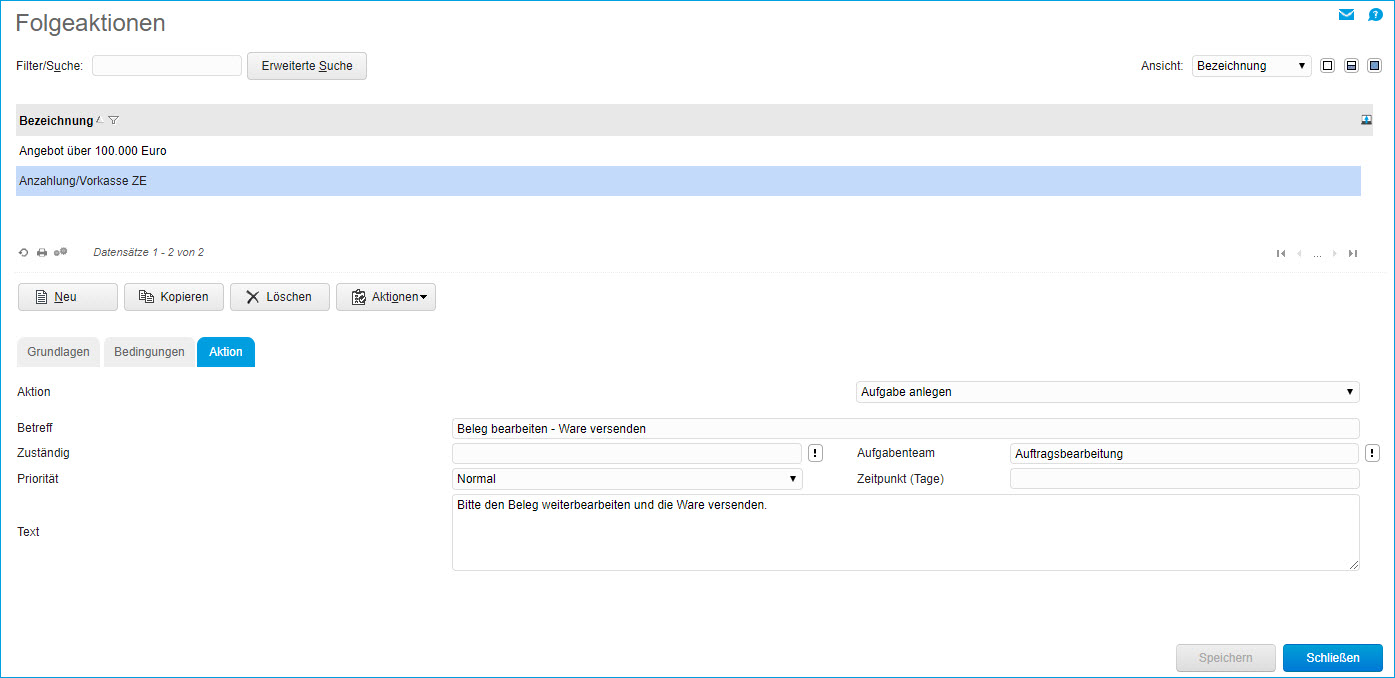
Weitere Informationen zu diesem Thema:
Tutorial: Anzahlungs- und Schlussrechnung Erstellen: Teil 1 - GrundlagenTutorial: Anzahlungs- und Schlussrechnung Erstellen: Teil 2 - Szenarien
